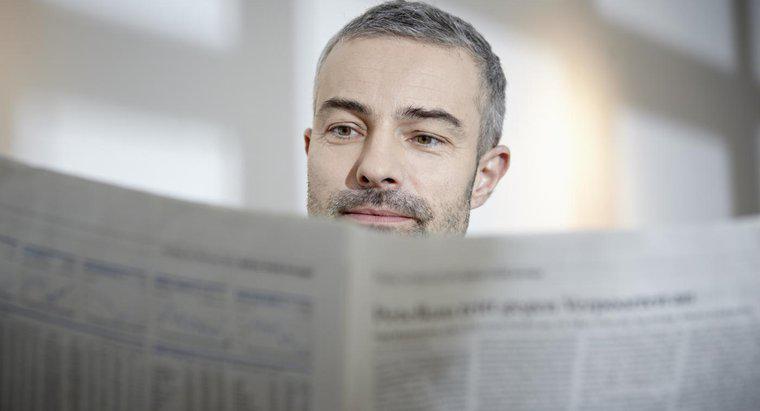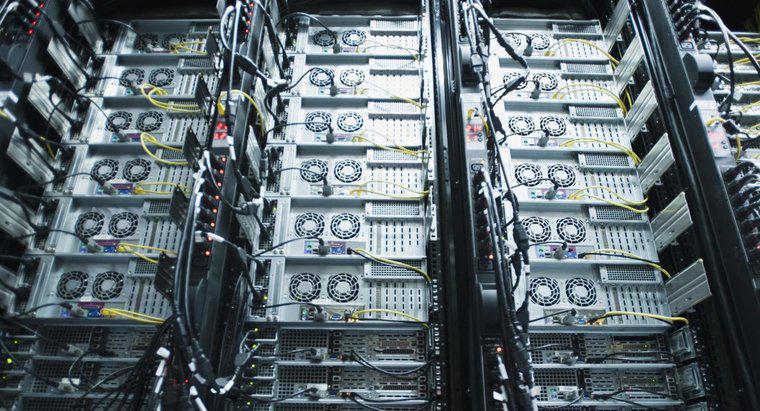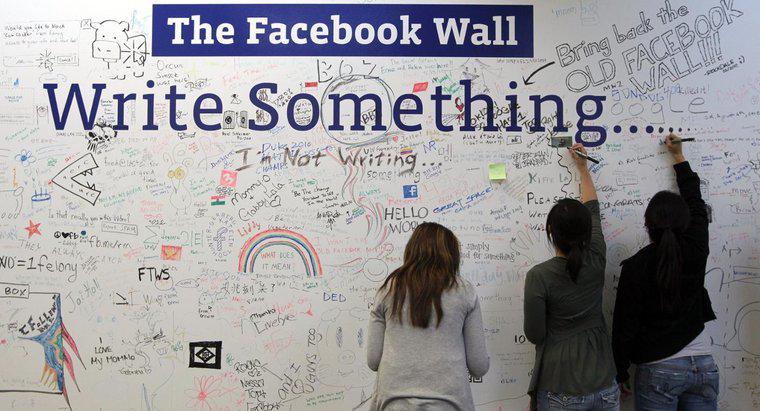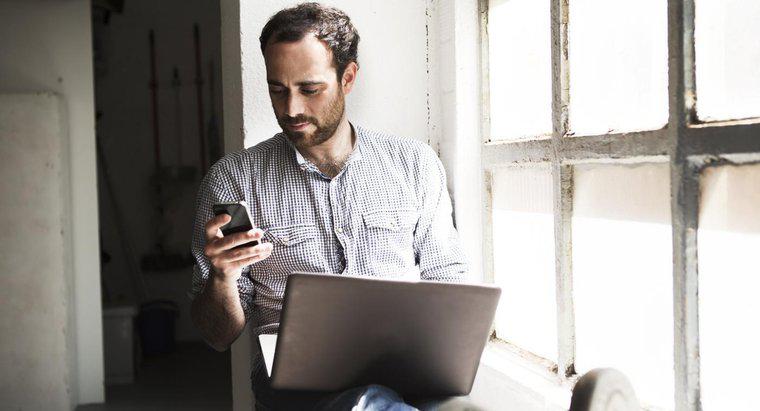Pour sélectionner des feuilles de calcul Excel afin qu'elles s'impriment chacune sur une page, ouvrez le classeur, cliquez avec le bouton droit sur les onglets de la feuille, puis cliquez sur Sélectionner toutes les feuilles. Cliquez sur le bouton Configuration de la page et définissez l'option Ajuster sur une page. Imprimez les feuilles de travail.
-
Ouvrez le fichier
Ouvrez le fichier Excel que vous souhaitez imprimer.
-
Clic droit
Clic droit sur l'un des onglets de la feuille en bas de l'écran.
-
Cliquez sur l'option Sélectionner toutes les feuilles
Dans le menu qui apparaît, cliquez sur l'option Sélectionner toutes les feuilles en bas du menu.
-
Aller à la mise en page
Cliquez sur l'onglet Mise en page situé en haut de la fenêtre. Ensuite, cliquez sur le bouton Mise en page dans la section Mise en page de la barre d'outils supérieure. Il s'agit d'un petit bouton dans le coin inférieur droit de la section.
-
Sélectionnez l'option Ajuster à
Sur l'onglet Page de la fenêtre Configuration de la page, et regardez dans la section de mise à l'échelle de la fenêtre. Recherchez l'option Ajuster à et définissez-la sur une page de large par une page de haut. Ce paramètre permet à l'échelle de la feuille de calcul de tenir sur une seule page lors de l'impression.
-
Imprimez les feuilles de calcul
Cliquez sur le bouton Imprimer pour ouvrir le menu Imprimer. Utilisez la fonction Aperçu avant impression pour vous assurer que tout est correct. Vous pouvez imprimer uniquement les feuilles actives, le classeur entier ou les feuilles de calcul sélectionnées.